在当今的办公环境中,无线打印机已经成为必不可少的设备。它们实现了远程打印,方便快捷。那么,如何将笔记本电脑连接到无线打印机呢?以下是详细的步骤:
网络连接确认
第一步,确保你的无线打印机和笔记本电脑连接在相同的网络中。你可以通过查看打印机的控制面板或电脑的网络设置来确认。
打开设备和打印机
在笔记本电脑上,点击“开始”按钮,输入“设备和打印机”进行搜索,并打开“设备和打印机”。
添加新的打印机
在设备和打印机窗口中,点击“添加打印机”按钮,随后会弹出一个新窗口。
搜索并选择打印机
系统会自动搜索并列出可用的打印机,找到你的无线打印机并点击它。
安装打印机驱动程序
如果需要安装打印机驱动程序,点击“安装”按钮。驱动程序是让电脑能够理解和控制打印机的软件。
完成连接
安装完驱动程序后,你就能在电脑中使用这个无线打印机。你可以在设备和打印机窗口中看到它,也可以通过右键点击文档或图片选择“打印”来使用。
彻底理解如何将笔记本电脑连接到无线打印机是至关重要的。这些步骤是基本的指引,尽管可能因不同的设备和操作系统而略有不同,但遵循基本原则将帮助您成功完成连接。
相关问题与解答
问题一:如果我的电脑没有无线功能怎么办?
您可以购买一个USB无线网卡,让您的电脑连接到无线网络,以便使用无线打印机。
问题二:我无法在电脑上找到我的无线打印机怎么办?
若找不到无线打印机,重启电脑和打印机,并尝试再次添加。若无法解决,可能需检查无线网络设置或联系网络管理员。
问题三:我需为电脑安装特定打印机驱动程序吗?
现代打印机支持即插即用,无需额外驱动程序。若遇问题,或打印机较老,需下载并安装厂商提供的特定驱动程序。
问题四:我如何找到无线打印机IP地址?
可在无线打印机控制面板中查找IP地址。如无法找到,参考用户手册或联系制造商客户支持。
连接笔记本电脑至无线打印机是一个简单的过程,遵循正确步骤即可。如有疑问,请随时联系打印机制造商客户支持,他们将提供详细帮助。
希望本文帮助您成功连接笔记本电脑至无线打印机。欢迎评论分享您的经验,关注更多相关内容,并点赞支持!感谢您的观看。


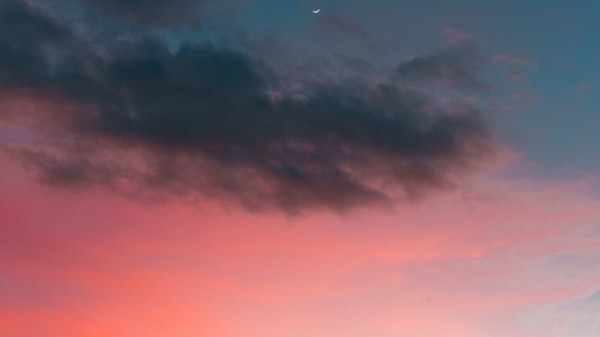



评论留言